 Jučer sam napisao vodič o tome kako konfigurirati TP-Link TLWR-740N usmjerivač za Beeline - to je relativno lako za napraviti, ali neki korisnici suočavaju se s činjenicom da nakon postavljanja postoje nestajanja proizvoljnih prekida veze, Wi-Fi i slični problemi. U tom slučaju može vam pomoći ažuriranje firmvera.
Jučer sam napisao vodič o tome kako konfigurirati TP-Link TLWR-740N usmjerivač za Beeline - to je relativno lako za napraviti, ali neki korisnici suočavaju se s činjenicom da nakon postavljanja postoje nestajanja proizvoljnih prekida veze, Wi-Fi i slični problemi. U tom slučaju može vam pomoći ažuriranje firmvera.
Firmware je firmware uređaja koji osigurava njezinu operativnost i koji se proizvođač ažurira tijekom otkrivanja problema i pogrešaka. Prema tome, možemo preuzeti najnoviju verziju s službene web stranice proizvođača i instalirati ga - ovo je uputa o ovoj uputi.
Gdje preuzeti firmware za TP-Link TL-WR740N (i što)
Napomena: Na kraju članka nalazi se video uputa o firmveru ovog Wi-Fi usmjerivača, ako vam je više prikladan, možete izravno pristupiti.
Možete preuzeti najnoviju verziju firmvera za vaš bežični usmjerivač s službene ruske stranice TP-Link, koja ima neočekivanu adresu http://www.tp-linkru.com/.
U glavnom izborniku stranice odaberite "Podrška" - "Preuzimanja" - a zatim pronađite svoj model usmjerivača na popisu - TL-WR740N (možete pritisnuti Ctrl + F u pregledniku i upotrijebiti pretraživanje na stranici).

Različite hardverske verzije usmjerivača
Nakon prebacivanja na model vidjet ćete poruku da postoji nekoliko hardverskih verzija ovog Wi-Fi usmjerivača i morate odabrati svoj (to ovisi o tome koji firmware treba preuzeti). Hardverska verzija može se naći na naljepnici na dnu uređaja. Imam ovu naljepnicu koja izgleda kao slika ispod, inačica je 4.25, a na web mjestu morate odabrati TL-WR740N V4.

Broj verzije na naljepnici
Sljedeća stvar koju vidite je popis softvera za usmjerivač i prvi firmware na popisu je najnoviji. Trebalo bi je preuzeti na vaše računalo i otvoriti paket preuzetih zip datoteka.

Proces nadogradnje firmvera
Prije svega, kako bi firmver bio uspješan, preporučujem sljedeće:
- Spojite TP-Link TL-WR-740N s žicom (na jedan od LAN priključaka) na računalo, ne ažurirajte putem Wi-Fi mreže. Istodobno, odspojite kabel davatelja iz WAN priključka i svih uređaja koji se mogu bežično povezati (pametni telefoni, tableti, televizori). tj Samo za jednu usmjerivač treba ostati aktivna - spojena na mrežnu karticu računala.
- Sve gore navedeno nije potrebno, ali u teoriji može pomoći da se izbjegne oštećenje uređaja.
Nakon toga, pokrenite bilo koji preglednik i unesite tplinklogin.net (ili 192.168.0.1 u adresnu traku), obje adrese ne zahtijevaju internetsku vezu za ulazak) da biste zatražili prijavu i lozinku - admin i admin (ako ih niste promijenili Podaci za unos postavki usmjerivača nalaze se na donjoj oznaci).

Otvorit će se glavna stranica postavki TP-Link TL-WR740N na kojoj se nalazi gornja verzija firmvera (u mom slučaju je inačica 3.13.2, preuzeta ažurirana firmvera ima isti broj, a kasniji je Build broj). Idite na "Alati sustava" - "Firmware Update".
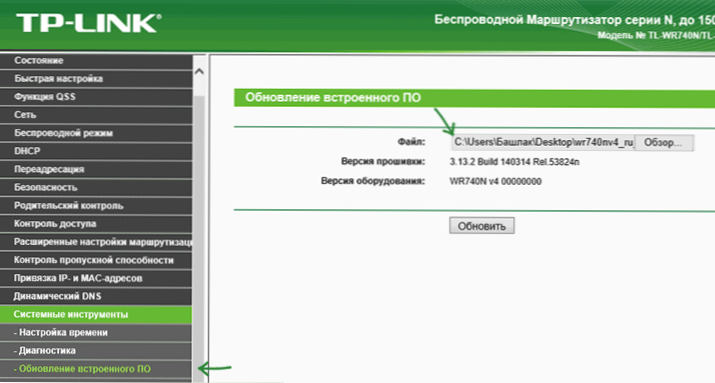
Instaliranje novog firmvera
Nakon toga kliknite gumb "Odaberi datoteku" i odredite put unesenu firmware datoteku s proširenjem .kanta i kliknite "Osvježi".
Postupak ažuriranja započinje tijekom kojeg se veza s usmjerivačem može prekršiti, možda ćete vidjeti poruku da mrežni kabel nije povezan, može se činiti da je preglednik zamrznut - u svim ovim i sličnim slučajevima, nemojte ništa raditi za najmanje 5 min.
Na kraju firmware-a, od vas će se od vas tražiti da ponovno unesete prijavu i lozinku za unos postavki TL-WR740N ili ako se dogodi neka od gore opisanih opcija, možete sami unijeti postavke nakon dovoljno vremena za ažuriranje softvera i broj instaliranog firmvera.
Učinjeno je. Napominjem da su postavke usmjerivača nakon što su firmware spremljeni, tj. Jednostavno ga možete povezati kao i prije i sve bi trebalo raditi.
Video upute o firmveru
U donjem videozapisu možete pogledati cijeli proces ažuriranja softvera na Wi-Fi usmjerivaču TL-WR-740N, pokušao sam uzeti u obzir sve potrebne korake.












